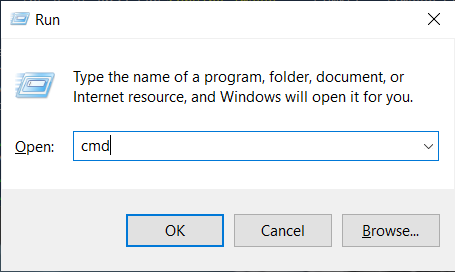Firmware Update
Zivid는 카메라에 대한 지속적인 업데이트를 제공합니다. 여기에는 호스트 컴퓨터에서 실행되는 것과 카메라 자체가 모두 포함됩니다. 호스트 컴퓨터의 이미지 처리를 개선하는 Zivid SDK의 정기적인 업데이트가 있습니다. SDK에는 최신 카메라 펌웨어도 포함되어 있습니다. 호스트 컴퓨터 소프트웨어 Zivid SDK는 카메라 펌웨어보다 자주 업데이트됩니다. 이러한 업데이트는 안정성, 견고성 및 획득 속도를 개선합니다.
이 튜토리얼은 Zivid 카메라에서 펌웨어 업데이트가 수행되는 방법을 안내합니다.
Each SDK version is matched with camera firmware, and the SDK will make sure that the camera runs compatible firmware, including rolling back to an older firmware version if necessary.
When Zivid Studio connects to a camera, it will check whether the camera has matching firmware. If the firmware does not match you can update it directly from Zivid Studio.
키보드에서 Win + R 키를 눌러 Command Prompt를 실행한 다음 cmd 을 입력하고 Enter 를 누르세요.
Zivid 소프트웨어를 설치한 폴더로 이동합니다.
cd C:/Program Files/Zivid/bin
ZividFirmwareUpdater 를 실행합니다.
ZividFirmwareUpdater.exe
ZividFirmwareUpdater is part of the Zivid Tools package for Ubuntu. Follow the steps in Software Installation to install this, if you haven’t already.
이제 다음을 통해 ZividFirmwareUpdater 를 실행할 수 있습니다.
ZividFirmwareUpdater
ZividFirmwareUpdater is part of the Zivid Tools package for Ubuntu. Follow the steps in Software Installation to install this, if you haven’t already.
이제 다음을 통해 ZividFirmwareUpdater 를 실행할 수 있습니다.
ZividFirmwareUpdater
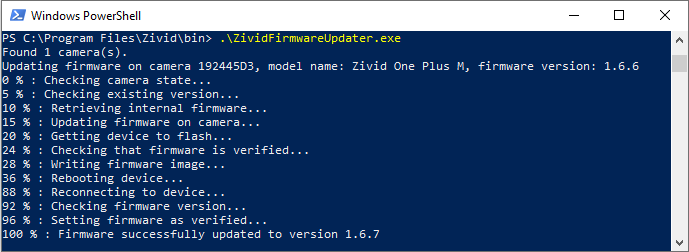
Example output when running ZividFirmwareUpdater
ZividFirmwareUpdater 소스 코드는 here 에서 찾을 수 있습니다 .
The SDK provides functions for updating firmware on the camera.
int main()
{
try
{
Zivid::Application zivid;
auto cameras = zivid.cameras();
for(auto &camera : cameras)
{
if(!Zivid::Firmware::isUpToDate(camera))
{
std::cout << "Firmware update required" << std::endl;
}
else
{
std::cout << "Skipping update of camera " << camera.info().serialNumber()
<< ", model name: " << camera.info().modelName()
<< ", firmware version: " << camera.info().firmwareVersion() << std::endl;
}
}
}
return EXIT_SUCCESS;
}
static int Main()
{
try
{
var zivid = new Zivid.NET.Application();
var cameras = zivid.Cameras;
foreach (var camera in cameras)
{
if (!Updater.IsUpToDate(camera))
{
Console.WriteLine("Firmware update required");
}
else
{
Console.WriteLine("Skipping update of camera {0}, model name: {1}, firmware version: {2}",
camera.Info.SerialNumber, camera.Info.ModelName, camera.Info.FirmwareVersion);
}
}
}
return 0;
}
def _main() -> None:
app = zivid.Application()
cameras = app.cameras()
for camera in cameras:
if not zivid.firmware.is_up_to_date(camera):
print("Firmware update required")
)
else:
print(
f"Skipping update of camera {camera.info.serial_number}, model name: {camera.info.model_name}, firmware version: {camera.info.firmware_version}"
)
if __name__ == "__main__":
_main()